
У кіраўніцтве ніжэй пакрокава апісана, чаму можа адбывацца такая сітуацыя пры ўсталёўцы Windows, па якіх прычынах у праграме ўстаноўкі могуць не адлюстроўвацца жорсткія дыскі і SSD і як выправіць сітуацыю.
Чаму кампутар не бачыць дыск пры ўсталёўцы Windows
Праблема тыповая для наўтбукаў і ультрабуков з Кэшуйце SSD, а таксама для некаторых іншых канфігурацый з SATA / RAID ці Intel RST. Па змаўчанні, у праграме ўстаноўкі адсутнічаюць драйвера, для таго каб працаваць з падобнай сістэмай захоўвання дадзеных. Такім чынам, для таго, каб усталяваць Windows 7, 10 ці 8 на ноўтбук або ультрабук, Вам спатрэбяцца гэтыя драйвера яшчэ на этапе ўстаноўкі.Дзе спампаваць драйвер жорсткага дыска для ўстаноўкі Windows
Абнаўленне 2017: пошук неабходнага драйвера пачніце з афіцыйнага сайта вытворцы вашага ноўтбука для вашай мадэлі. Драйвер звычайна мае словы SATA, RAID, Intel RST, часам - INF ў назве і малы памер у параўнанні з іншымі драйверамі.
У большасці сучасных ноўтбукаў і ультарбуков, на якіх узнікае дадзеная праблема выкарыстоўваецца Intel® Rapid Storage Technology (Intel RST), адпаведна і драйвер трэба шукаць там. Даю падказку: калі ў Google ўвесці пошукавую фразу Драйвер тэхналогіі захоўвання Intel® Rapid (Intel® RST), то вы адразу знойдзеце і зможаце спампаваць тое, што трэба для вашай аперацыйнай сістэмы (Для Windows 7, 8 і Windows 10, x64 і x86) . Або скарыстайцеся спасылкай на сайт Intel http://downloadcenter.intel.com/product_filter.aspx?productid=2101&lang=rus для таго, каб спампаваць драйвер.
Калі ў Вас працэсар AMD а, адпаведна, і чыпсэт ня ад Intel, то паспрабуйце пошук па ключы «SATA / RAID драйвер» + «марка кампутара, ноўтбука або мацярынскай платы».
Пасля загрузкі архіва з неабходным драйверам, распакуйце яго і змесціце на флешку, з якой ўсталёўваеце Windows (стварэнне загрузнай флэшкі - інструкцыя). Калі ўстаноўка вырабляецца з дыска, то ўсё роўна змесціце гэтыя драйвера на флешку, якую трэба падключыць да кампутара яшчэ да яго ўключэння (у адваротным выпадку, яна можа не вызначыцца пры ўсталёўцы Windows).
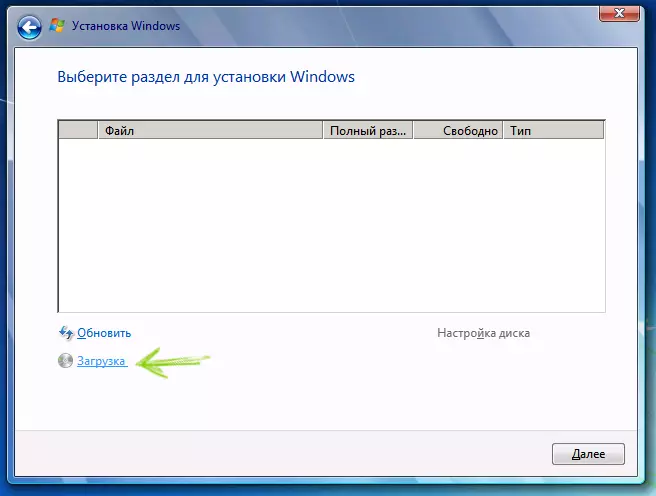
Затым, у акне ўстаноўкі Windows 7, дзе неабходна выбраць жорсткі дыск для ўстаноўкі і дзе не адлюстроўваецца ні адзін дыск, націсніце спасылку «Загрузіць».

Пакажыце шлях да SATA / RAID драйверу
Пакажыце шлях да драйверу Intel SATA / RAID (Rapid Storage). Пасля ўстаноўкі драйвера Вы ўбачыце ўсе раздзелы і зможаце ўсталяваць Windows як звычайна.
Заўвага: калі Вы ніколі не ўсталёўвалі Windows на ноўтбук або ультрабук, а усталяваўшы драйвер на жорсткі дыск (SATA / RAID) убачылі, што маецца 3 і больш раздзелаў, не чапайце ніякія раздзелы hdd, акрамя асноўнага (самага вялікага) - не выдаляйце і ня фарматуйце, на іх захоўваюцца службовыя дадзеныя і падзел аднаўлення, які дазваляе вярнуць ноўтбук да заводскіх налад, калі гэта спатрэбіцца.
